иПад полако и сигурно постаје де-факто рачунар за многе који не желе да дају хиљаде долара за Мац. Ово је углавном захваљујући побољшањима софтвера, која су довела до издавања иПадОС-а прошле године. Ово укључује много различитих функција, укључујући нову и побољшану апликацију Датотеке.
Садржај
- Релатед Реадинг
- Које услуге датотека у облаку су компатибилне са иПадОС-ом и апликацијом Датотеке?
- Како додати сервисе датотека у облаку треће стране у датотеке на иПадОС-у
- Како се повезати са сервером датотека из апликације Датотеке на иПадОС-у
-
Често постављана питања о управљању услугама датотека у облаку са иПад-а
- Можете ли да зипујете и распакујете датотеке?
- Како преименовати датотеке
- Додајте омиљене фасцикле и документе
- Премештајте датотеке и фасцикле путем превлачења и испуштања
- Како вратити недавно избрисане датотеке
- Шта је брзи мени?
- Искористите предности пречица на тастатури
- Да ли друге апликације могу да приступе датотекама и услугама складиштења?
-
Закључак
- Повезани постови:
Релатед Реадинг
- Апликација иОС Филес на вашем иПад-у, најбољи савети и трикови
- Све у новој апликацији Датотеке за иПадОС
- Аппле представља нове пречице на тастатури у иПадОС 13.4 заједно са другим функцијама
- Користите СМБ да бисте се повезали са НАС диск јединицом помоћу датотека у иПадОС-у или иОС-у 13
- Ево најбољих додатака за иПадОС
- Како гледати филмове са спољне диск јединице на вашем иПад-у са иПадОС-ом
Апликација Филес вам омогућава не само да управљате локалним складиштем, већ омогућава и управљање свим вашим Цлоуд Филе Сервицес са вашег иПад-а. Прошли су дани потребе да се преузимају и користе све различите апликације само за приступ датотекама на различитим местима. Сада можете приступити, уређивати, организовати и манипулисати тим датотекама које су разбацане по различитим сервисима датотека у облаку.
Које услуге датотека у облаку су компатибилне са иПадОС-ом и апликацијом Датотеке?
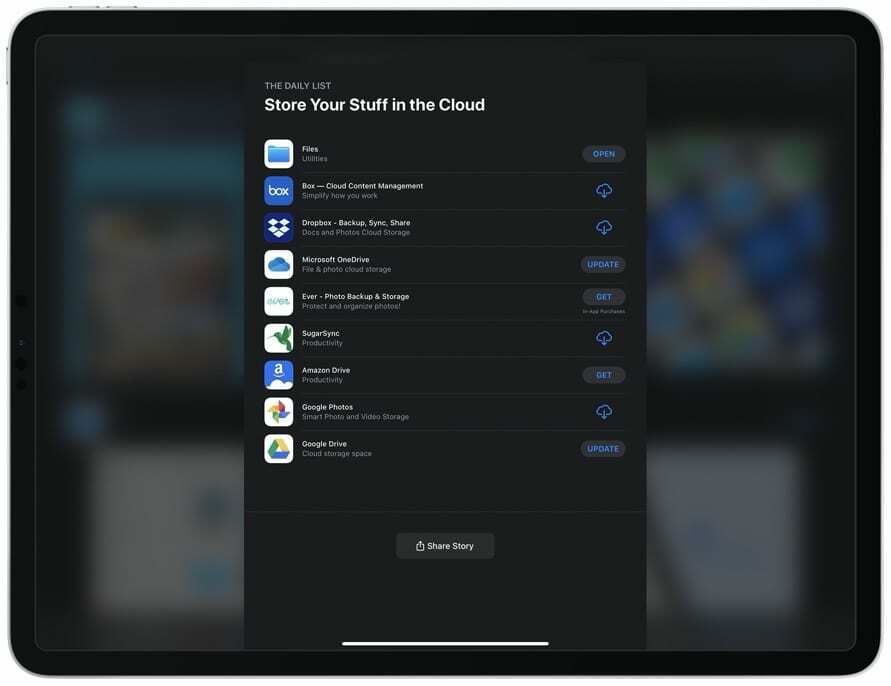
Услуге складиштења у облаку су данас наизглед десетке, али то није лоше. Могућности су увек сјајне, тако да ви и ваше датотеке нисте везани за једну локацију. А са ажурираном апликацијом Филес, многе од ових услуга су повезане директно, тако да можете приступити свему са једног места.
Ево неких од наших фаворита:
иЦлоуд Дриве – Ово је најочигледније, јер ћете подразумевано радити са њим (осим локалног складишта). Сваки Аппле корисник добија бесплатно 5 ГБ складишног простора, а затим се можете пријавити за још преко подешавања иЦлоуд налога у Подешавања апликација.
Дропбок – Још један фаворит обожаватеља је Дропбок, упркос недавним порастима цена на месечне претплате. За почетак, корисници ће добити 2 ГБ складишног простора за рад, што заиста није довољно за складиштење било чега осим текстуалних датотека и можда неколико слика. Затим ћете морати да се пријавите за Дропбок Плус ако вам понестане простора.
Гоогле диск – Без обзира на то да ли сте конвертит на Андроид или сте одувек имали Гмаил налог, Дриве ће бити опција за многе. Сама апликација Гоогле диск је прилично незгодна, али можете лако да приложите налогу на диску и приступите му из апликације Датотеке.
Један погон - Једна од највећих предности коришћења ОнеДриве-а је количина складишног простора коју добијате ако имате Оффице 365. Мицрософт обезбеђује до 5 ГБ складишног простора бесплатно, са следећом доступном опцијом од 50 ГБ за 2 УСД месечно. Али ако се претплатите на Оффице 365 Персонал (69,99 УСД годишње или 6,99 УСД месечно), Мицрософт вам даје 1ТБ складишта у облаку.
кутија – Ова компанија је настала ниоткуда када је услуга покренута, али је једна од бољих понуда за оне који желе да се уздрже од претплата. Бок нуди бесплатно 10 ГБ складишног простора, али то се повећава на само 100 ГБ за 10 УСД месечно за план „Персонал Про“.
Постоје и друге услуге у облаку независних произвођача које су компатибилне са апликацијом Филес, као што су Мега и СугарСинц. Али горе поменуте опције су неке од наших омиљених, а истовремено су популарније од других. Ако покушавате да одлучите шта да користите, испробајте их и видите шта боље функционише, али само се припремите да се претплатите ако желите да хостујете своје датотеке у облаку.
Како додати сервисе датотека у облаку треће стране у датотеке на иПадОС-у
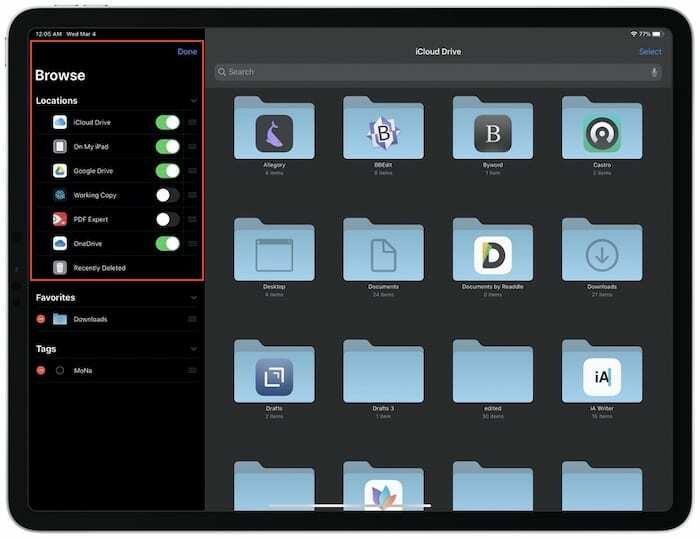
Ако сте одредили коју услугу у облаку ћете користити, мораћете да преузмете документе и све да се прикаже у апликацији Датотеке. Ево шта ћете морати да урадите, без обзира коју услугу користите.
- Преузмите и подесите апликацију у облаку треће стране.
- Отвори Фајлови апликацију на вашем иПад-у.
- Додирните Прегледај картица на дну.
- Додирните Више дугме у горњем десном углу бочне траке.
- Изаберите Уредити.
- Укључите апликације и услуге којима желите да приступите на положај.
- Славина Готово у горњем десном углу.
Када повежете услугу са апликацијом Датотеке, моћи ћете брзо да јој приступите са бочне траке. Можете чак да користите основну функцију претраживања на врху да бисте пронашли нешто специфично, без обзира да ли се налазите у другом делу апликације.
Како се повезати са сервером датотека из апликације Датотеке на иПадОС-у

Неки људи или радна места захтевају да се повежете на сервер датотека да бисте приступили различитим датотекама. Можда је ово сервер личних датотека код куће са сачуваним вашим личним подацима, или је то можда ваш посао и морате да добијете приступне датотеке да бисте обавили посао.
Ово су кораци које ћете морати да предузмете да бисте се повезали са сервером датотека из апликације Филес:
- Отворите апликацију Датотеке на свом иПад-у.
- Додирните Прегледај картица на дну.
- Додирните Више дугме.
- Изаберите Повежите се са сервером.
- Унесите одговарајућу СМБ адресу у оквир за дијалог.
- Унесите податке за пријаву ако је потребно.
- Славина Повежите се.
Након што се ваш иПад повеже, име сервера ће се појавити испод Схаред одељак у Прегледај таб. Затим можете са лакоћом приступити или премештати датотеке између свог иПад-а и сервера.
Често постављана питања о управљању услугама датотека у облаку са иПад-а
Апликација Филес на вашем иПад-у и иПхоне-у има више трикова у рукаву него што мислите. Већ смо покрили повезивање на локалну мрежу и додавање ових услуга трећих страна у апликацију. Али саставили смо кратку листу неких других често постављаних питања приликом управљања документима, фасциклама и још много тога из апликације Датотеке.
Можете ли да зипујете и распакујете датотеке?
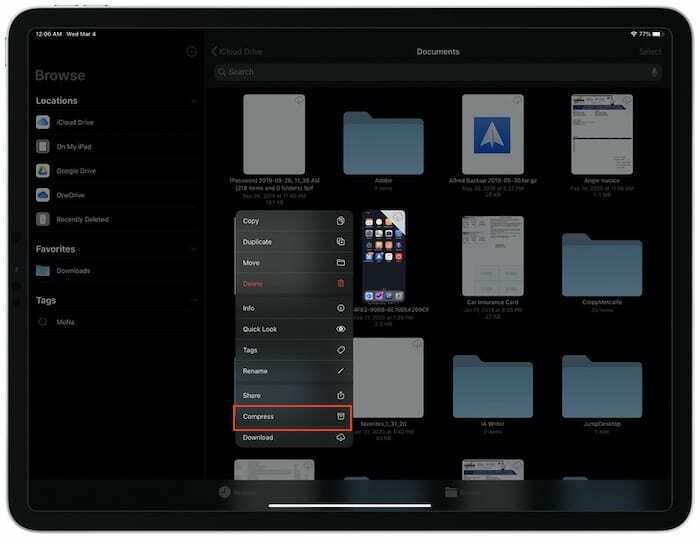
Да, можете и зип и распаковати датотеке из апликације Датотеке на вашем иПад-у или иПхоне-у. У апликацији Датотеке пронађите .зип датотеку, притисните и држите је и додирните Цомпресс. Ово ће претворити документ или слику у ЗИП датотеку. Затим можете следити исте кораке и изабрати Унцомпресс и фасцикла ће се распаковати на своју тренутну локацију.
Како преименовати датотеке
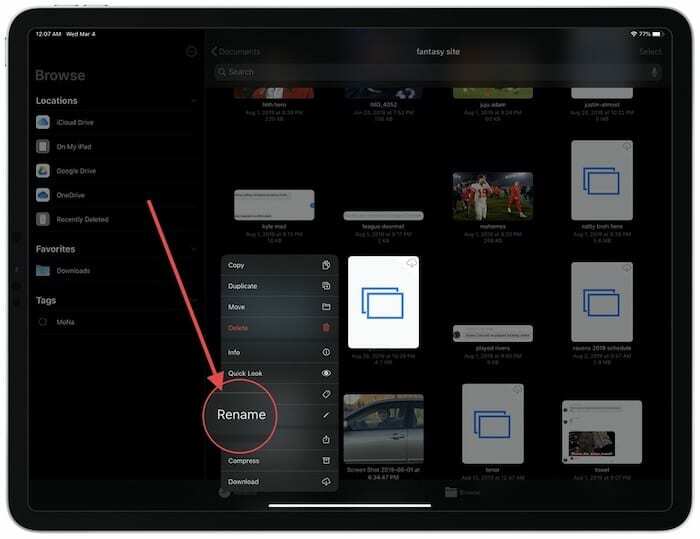
У време када су датотеке пуштене у продају, проналажење различитих докумената могло је бити проблем, чак и ако сте покушали да их организујете. Ова главобоља је ублажена, јер сада можете тражити одређене називе датотека. Само додирните Оквир за претрагу на врху странице унесите оно што тражите и документи ће се појавити. Ово ће претраживати све ваше приложене локације, тако да нећете морати да пролазите кроз сваку појединачно.
Додајте омиљене фасцикле и документе
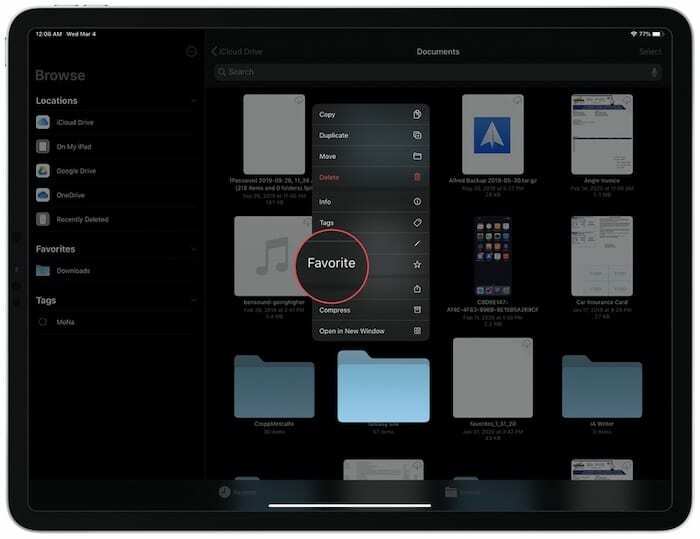
Ако редовно приступате одређеним фасциклама и документима, сада их можете означити као фаворите и приказати их на бочној траци. Да бисте то урадили, лоцирајте фасциклу или документ који желите да означите као омиљени, притисните и држите га, а затим додирните Фаворите. Затим можете видети ове датотеке на бочној траци испод Фаворитес.
Премештајте датотеке и фасцикле путем превлачења и испуштања
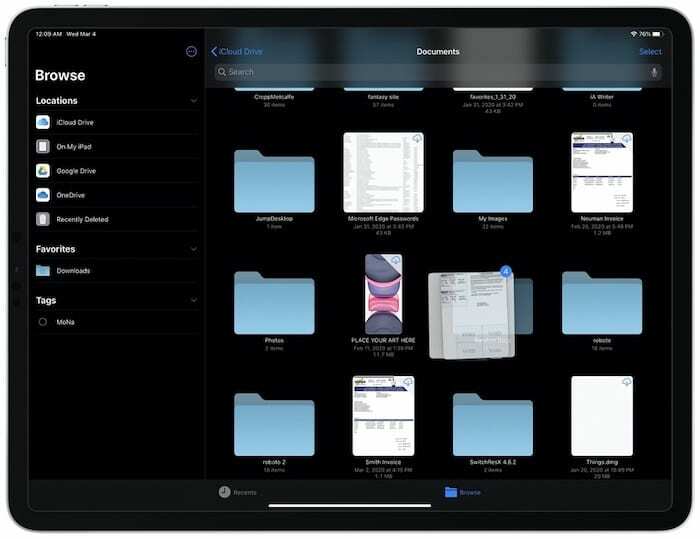
Мулти-тоуцх заједно са превлачењем и испуштањем су заиста благослов за оне који морају да премештају датотеке и фасцикле. Држите притиснут први документ који желите да преместите, а затим додирните остале које желите да преместите. Затим их превуците около и другим прстом отворите одредишну локацију и пустите датотеке.
Како вратити недавно избрисане датотеке
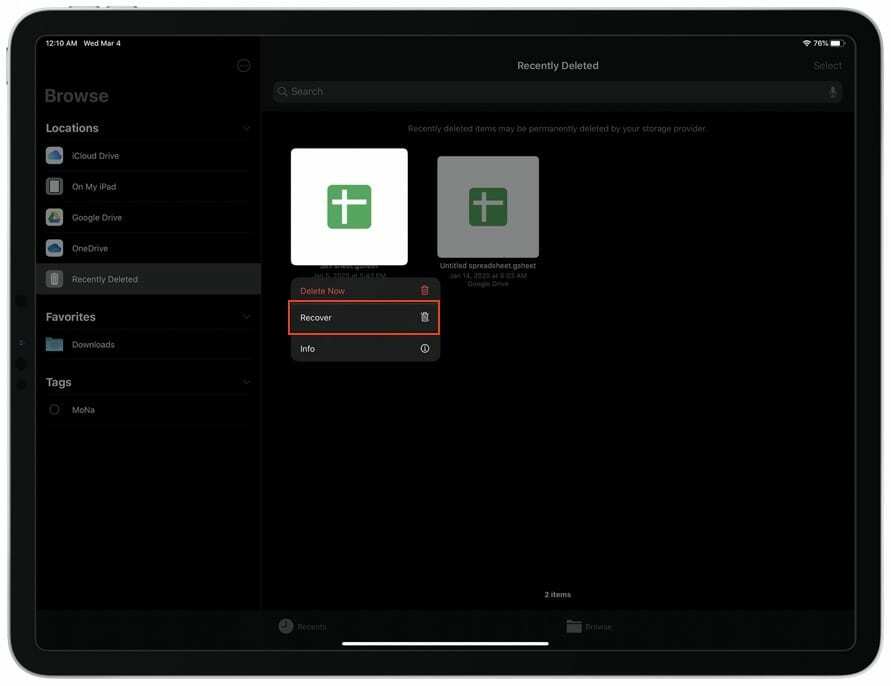
Нико не жели да се бави случајним губитком фасцикле или документа, да би касније схватио да сте га избрисали. Срећом, Аппле препознаје да се грешке дешавају и олакшао је опоравак и враћање тих избрисаних датотека.
- Отворите апликацију Датотеке
- Славина Прегледај
- Изаберите Недавно избрисано са бочне траке
- Притисните и држите датотеку коју треба да вратите.
- Славина Опоравити се
Шта је брзи мени?
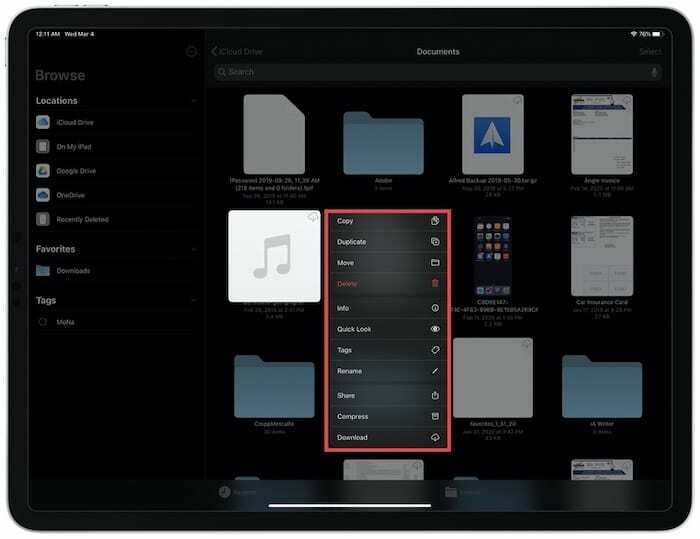
Контекстни менији постају „следећа велика ствар“ у интеракцији са свим врстама аспеката иПадОС-а и иОС-а. Ови контекстуални менији вам пружају више опција него што бисте иначе имали приступ, а исто важи и за апликацију Датотеке. Да бисте се поигравали са овим менијима, притисните и држите документ или фасциклу, а затим пустите. Затим ћете видети следеће у зависности од врсте датотеке:
- Копирај
- Дупликат
- Потез
- Избриши
- Инфо
- Куицк Лоок
- Ознаке
- Преименуј
- Објави
- Цомпресс/Децомпресс
- Преузимање
Ово чини брзу и лаку манипулацију, уређивање или премештање ставки у апликацији Датотеке, без скакања кроз гомилу обруча.
Искористите предности пречица на тастатури
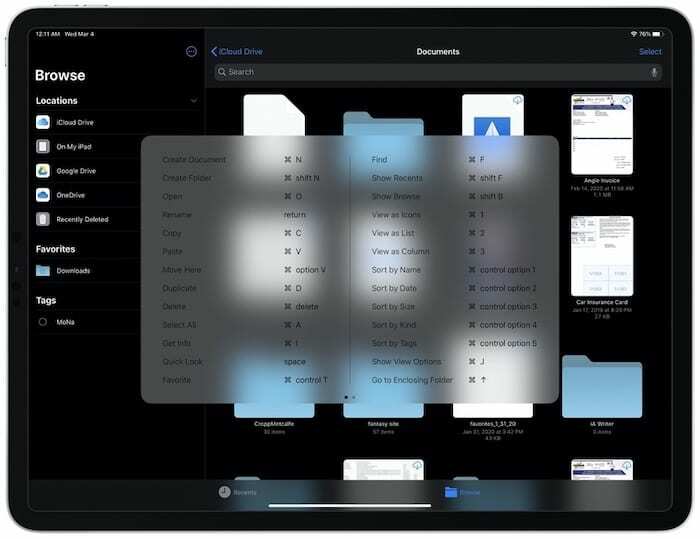
Било је само питање времена када ће Аппле корисницима дати више контрола уз помоћ пречица на тастатури. У целом иПадОС-у, ове пречице могу учинити живот много лакшим и уопште уклонити потребу за додиривањем екрана. У апликацији Датотеке, додато је мноштво нових пречица на тастатури, укључујући могућност притискања Схифт+Цомманд+Н да креирате нову фасциклу или да брзо погледате документ тако што ћете га означити и додирнути на Спаце Бар.
Да ли друге апликације могу да приступе датотекама и услугама складиштења?
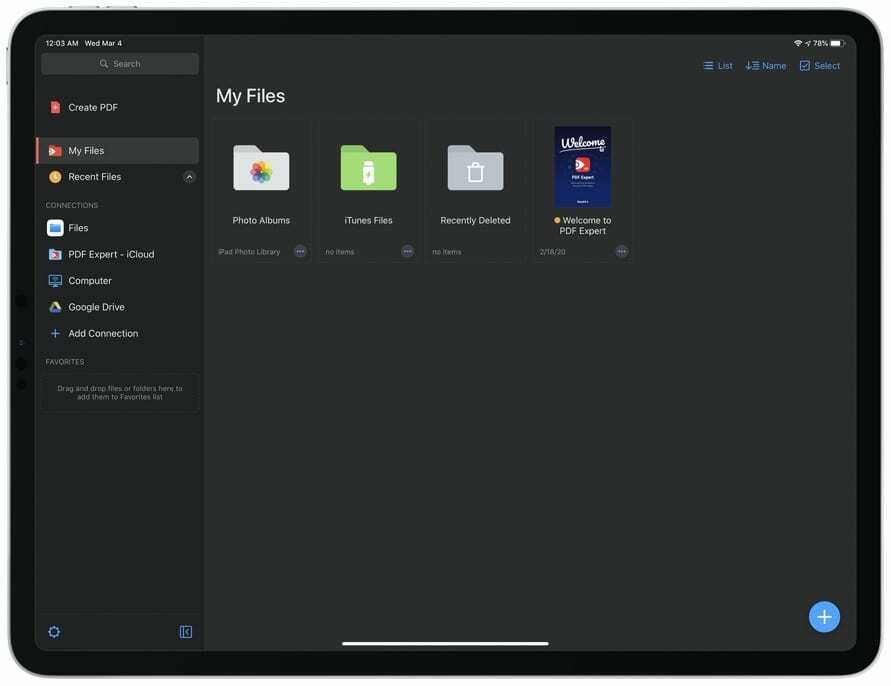
Иако можете да користите услуге у облаку трећих страна да организујете различите датотеке на више уређаја, друге апликације такође имају приступ апликацији Датотеке. Ове апликације олакшавају чување или отварање датотека из апликације Датотеке на вашем иПад-у, а затим их сачувате или извезете на друго место. Ево неких од наших фаворита:
Документи од Реаддле-а (бесплатно са ИАП-ом) – Ова апликација се рекламира као „централно чвориште за све ваше датотеке“, што омогућава да се бележе ПДФ-ови, читају књиге, па чак и користе медији. Пре него што је апликација Филес била доступна, Документи су били најбољи избор за апликацију Финдер за иПхоне и иПад.
ПДФ Екперт (бесплатно са ИАП-ом) – Ако икада будете имали интеракцију са ПДФ-овима, пожелећете да испробате ПДФ Екперт. Из апликације можете да уређујете, стављате коментаре, прилагођавате и чините још много тога са ПДФ-овима. Можете чак да попуните формуларе и потпишете документе, а затим их сачувате у апликацији Датотеке на свом иПад-у.
Прегледач датотека (6,99 УСД) – Упркос томе што је једина апликација на тој листи која захтева да платите унапред, ФилеБровсер је постао омиљен за скоро све који се баве озбиљним управљањем датотекама. Апликација аутоматски скенира вашу мрежу у потрази за серверима за повезивање, укључујући друге рачунаре на мрежи. Поред тога, моћи ћете да пуштате филмове и музику, заједно са уређивањем и означавањем свих докумената које сте сачували.
Закључак
иПад је заиста одличан уређај за обављање посла, а са апликацијом Датотеке лакше је него икада приступити вашим датотекама. Није важно да ли се чувају у облаку или су доступни локално на вашем иПад-у. Апликација Филес може да обради све што вам је потребно и олакшава управљање свим вашим Цлоуд Филе Сервицес са вашег иПад-а.
Ако имате било каквих питања о управљању услугама датотека у облаку са вашег иПад-а, обавестите нас у коментарима. У међувремену, обавестите нас које услуге у облаку редовно користите и зашто их користите у односу на друге опције.
Ендру је слободни писац са источне обале САД.
Писао је за разне сајтове током година, укључујући иМоре, Андроид Централ, Пхандроид и неколико других. Сада проводи дане радећи за ХВАЦ компанију, док ради као слободни писац ноћу.